V tomto článku se dozvíte:
- Jaké možnosti filtrování nabízí
- Jak vytvořit a nastavit filtr
- Jak fungují sady filtrů
- Často kladené dotazy
Automatizace e-mailové pošty
Pomocí filtrů můžete automatizovat velké množství reakcí poštovního klienta na libovolný příchozí e-mail. Mezi běžnou automatizaci patří:
Kombinací podmínek a akcí ale můžete provádět i poměrně složité úkony.
Zakládání a správa filtrů
Nový filtr založte těmito kroky:
- Přihlaste se do klienta WebMail.
- V pravém horním rohu klikněte na tlačítko Nastavení.
- V levém menu vyberte Filtry.
Ve spodní části sloupce Filtry klikněte na tlačítko +.
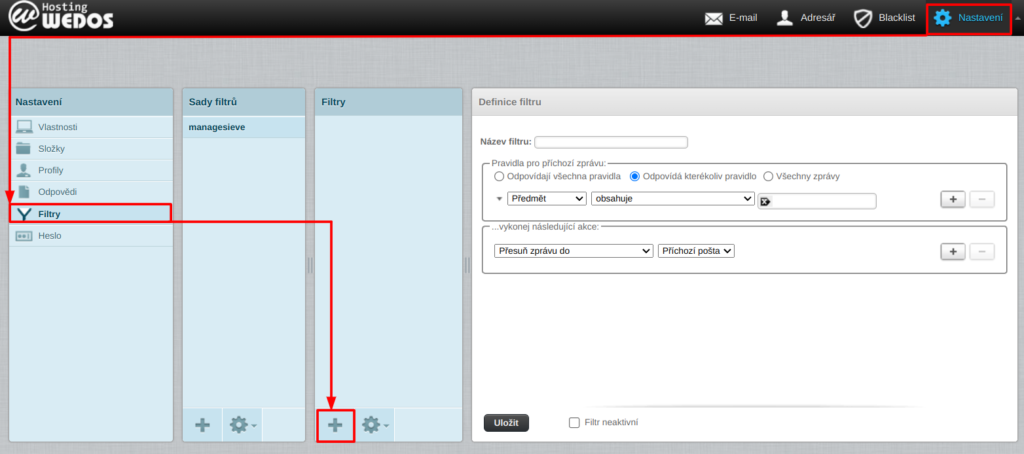
Místo obrazovky filtrů vidím chybovou hlášku.
Ujistěte se, že používáte rozhraní Classic nebo Larry. V mobilním zobrazení není nastavení filtrů dostupné.

V tabulce Definice filtru pak zadejte název, pravidla a akce.
Pravidla pro příchozí zprávu
Filtry můžete aplikovat pouze na příchozí zprávy. Můžete vybrat buď Všechny zprávy, nebo jim stanovit podmínky. Zaškrtnutím možností Odpovídají všechna pravidla nebo Odpovídá kterékoliv pravidlo určujete, jestli filtrovaná zpráva musí splnit všechna níže uvedená pravidla, nebo stačí splnit alespoň jedno.

Pokud neaplikujete filtr na všechny zprávy, nastavte jednotlivá pravidla.
Filtrovat můžete podle předmětu, odesílatele, adresáta, obsahu (tělo), velikosti, data a ručně zadaných parametrů (…). Výběr vlastnosti obvykle následuje porovnávací operátor (obsahuje, neobsahuje, hodnota je větší než, atd.) a konkrétní hodnota, pro kterou filtr nastavujete.
Chcete-li pravidlo přidat, klikněte na tlačítko + u libovolného existujícího pravidla. Pro odebrání pravidla klikněte na tlačítko –.

Akce
Filtry mohou provádět následující operace a jejich kombinace v pořadí, ve kterém je zadáte:
- Přesunout nebo zkopírovat zprávu do vybrané složky. Zpráva zůstává ve schránce.
- Přeposlat nebo odeslat kopii zprávy na vybraný e-mail. Chcete-li zadat víc e-mailů, uveďte akci víckrát, pokaždé s jiným e-mailem. Původní zpráva zůstává ve schránce.
- Zahodit a informovat odesílatele. Schránka e-mail odmítne přijmout, odesílateli systém vrátí zprávu o nedoručitelnosti. Můžete přidat vlastní text.
- Odpovědět se zprávou. Tuto možnost využijete při tvorbě automatických odpovědí.
- Smazat zprávu. Zprávy mazané filtrem nepoužívají koš. Chcete-li pouze zahodit zprávy do koše, použijte volbu Přesunout a vyberte složku Koš.
- Nastavit, přidat, nebo odstranit vlajky ze zprávy přepíše, přidá, nebo odebere vybrané vlajky: přečteno, odpovězené, označeno, smazáno, nebo koncept.
- Odeslat oznámení. Tato akce odešle oznámení o přijetí zprávy e-mailem.
- Ponechat zprávu v doručené poště zabrání přesunu zprávy například na základě nastavených vlajek.
- Zastavit pravidla. Zpráva se nebude dále řídit žádnými pravidly.
Chcete-li přidat další akci pod tu stávající, klikněte na tlačítko + u dané akce. Pro odebrání akce klikněte na tlačítko –.
Pořadí akcí nelze měnit, můžete pouze akci odebrat a přidat ji znovu za jinou akci.
Spuštění, zastavení a smazání filtru
Filtry můžete spustit, zastavit, nebo smazat. Do nabídky těchto možností vstoupíte těmito kroky:
- Ve sloupečku filtry vyberte filtr, který chcete vypnout, zapnout, nebo smazat.
- Ve spodní části sloupečku Filtry klikněte na ikonu ozubeného kolečka.
- V nabídce vyberte Zapnout/Vypnout nebo Smazat.
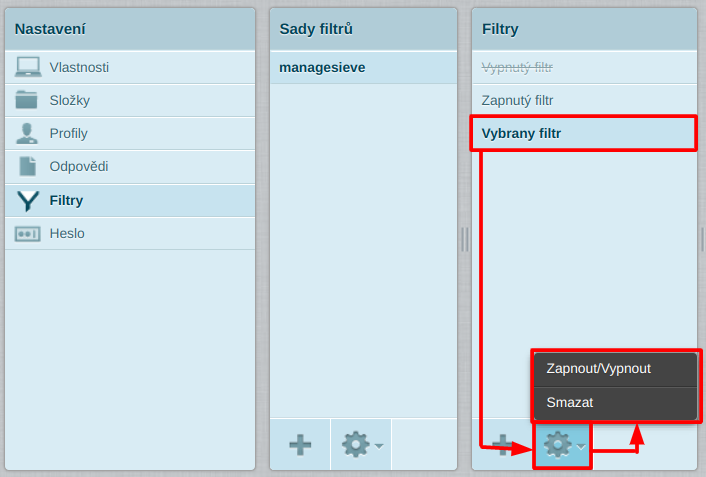
Vypnutý filtr je v seznamu přeškrtnutý.
Sady filtrů
Sady filtrů fungují jako přepínač režimu poštovního klienta.
Aktivní můžete mít vždy pouze jednu sadu filtrů.
Máte-li různé situace, například dovolenou a běžný pracovní režim, ošetřené více filtry, umístěním těchto filtrů do sady si ušetříte práci s jejich jednotlivým vypínáním a zapínáním.
Sady filtrů spravujete podobně jako samotné filtry, ale ovládání najdete ve sloupci Sady filtrů.
Založení sady filtrů
Novou sadu filtrů založte těmito kroky:
- Přihlaste se do klienta WebMail.
- V pravém horním rohu klikněte na tlačítko Nastavení.
- V levém menu vyberte Filtry.
- Ve spodní části sloupce Sady filtrů klikněte na tlačítko +.
- Zadejte název sady filtrů a vyberte, zda chcete importovat existující filtry z jiné sady, nebo ze souboru.
- Nastavení potvrďte tlačítkem Uložit.
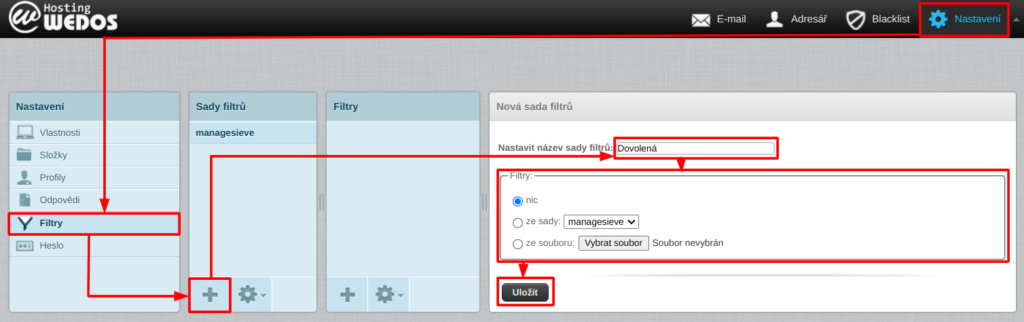
Spuštění, zastavení a smazání sady filtrů
Sady filtrů můžete spustit, zastavit, nebo smazat. Do nabídky těchto možností vstoupíte těmito kroky:
- Ve sloupečku filtry vyberte filtr, který chcete vypnout, zapnout, nebo smazat.
- Ve spodní části sloupečku Sady filtrů klikněte na ikonu ozubeného kolečka.
- V nabídce vyberte Zapnout/Vypnout nebo Smazat.
Zapnutím jedné sady filtrů vypnete v současnosti zapnutou sadu. Vypnutá sada filtrů je v seznamu přeškrtnutá.
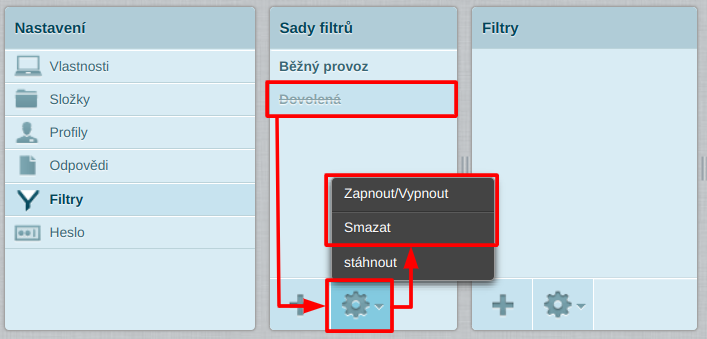
Výběrem volby Stáhnout můžete nastavení sady filtrů uložit do počítače a následně nahrát jako vzor jiné nové sady filtrů.
Často kladené dotazy
Otázka: Jak přesně mám nastavit filtry pro (nějaký běžný úkon)?
Odpověď: Pro některé nastavení filtrů máme samostatné návody. Odkazy na ně najdete v kapitole Automatizace e-mailové pošty.
Otázka: Co když chci nějaké filtry používat zároveň ve dvou různých sadách?
Odpověď: Založte sadu se společnými filtry a importujte ji při zakládání dalších sad. Potom přidejte individuální filtry sad. Budete-li následně chtít přidat další společný filtr, musíte jej založit v každé sadě zvlášť.